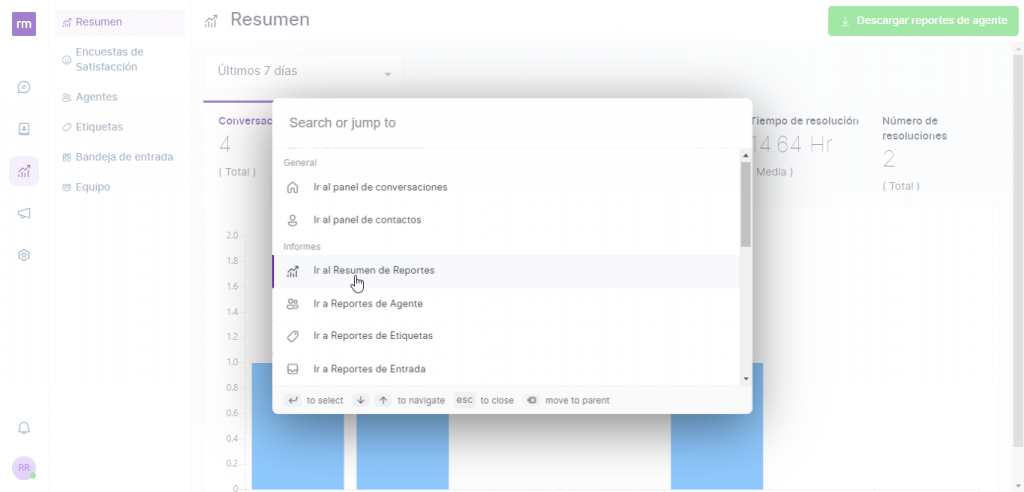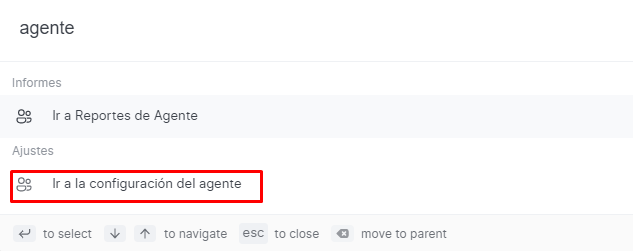¿Cómo reenviar correos electrónicos a la b
Paso N°1: Ingrese a la pestaña de "Configuración" y...
La barra de comandos de Multichat lo ayuda a navegar sin problemas por el tablero de Multichat y simplifica su flujo de trabajo con un nuevo conjunto de comandos que comienzan con un solo atajo de teclado: ⌘ + K en macOS, Ctrl + k en Windows, Linux desde cualquier lugar del chatpad. Puede ir rápidamente a informes, configuraciones y más. También puede realizar acciones que ahorran tiempo en conversaciones, como resolver, aplazar, registros de correo electrónico, designar a un agente y más. sin moverte del teclado.
Ctl + kCmd + kCon la barra de comandos, puede ir rápidamente a informes, configuraciones y más. Solo necesita comenzar a buscar la página a la que desea ir y presionar Entrar para llegar a ella.
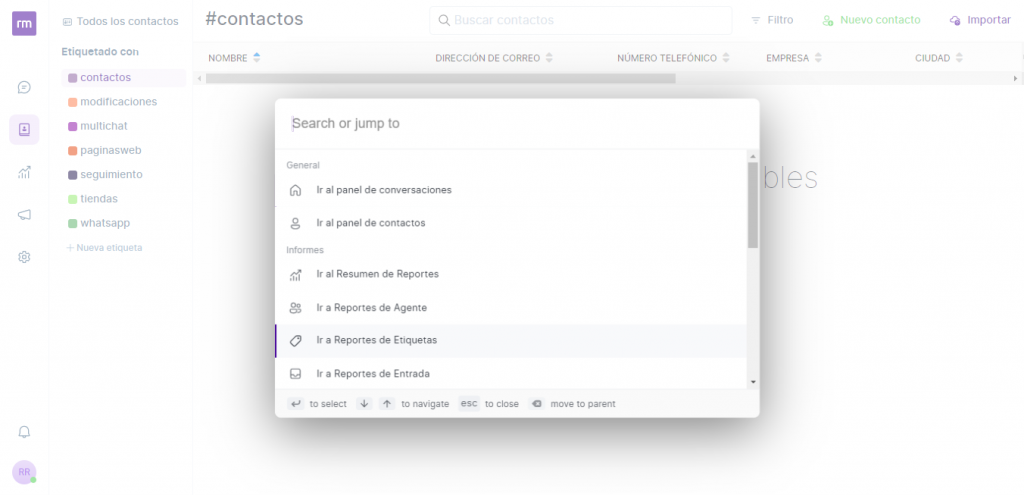
La barra de comandos sabe dónde se encuentra en el panel de Multichat y sugiere comandos de manera inteligente para ayudarlo a trabajar de manera más eficiente y rápida. Puede realizar acciones en la conversación, como resolver, aplazar, enviar un historial de correo electrónico, configurar un proxy, etc. sin moverte del teclado.
Los comandos sugeridos también sabrán el estado de la conversación. Por ejemplo, si un chat está cerrado, te sugerirá que lo vuelvas a abrir.